钢筋软件使用技巧
- 格式:doc
- 大小:370.00 KB
- 文档页数:4

广联达钢筋算量软件太难?那是因为你还没看这篇文章!如有侵权,请联系删除广联达软件是近几年广泛应用于建筑行业的算量、计价软件之一,对建筑工程造价专业人员来说,它的应用与操作是必备的、不可或缺的技能。
下面小编整理了广联达GGJ2013钢筋算量软件操作、应用技巧,共大家伙学习参考!1钢筋算量软件的基本原理和思路1.1 基本原理钢筋工程量的编制主要取决于钢筋长度的计算,以往借助平法图集查找相关公式和参数,通过手工计算求出各类钢筋的长度,再乘以相应的根数和理论重量,就能得到钢筋重量广联达钢筋算量软件参照传统手工算量的基本原理,将手工算量的模式与方法内置到软件中,依据最新的平法图集规范,从而实现了钢筋算量工作的程序化,加快了造价人员的计算速度,提高了计算的准确度。
1.2 操作思路运行软件时,只需通过画图的方式,快速建立建筑物的计算模型,软件会根据内置的平法图集和规范实现自动扣减,准确算量。
此外,钢筋算量软件充分利用构件分层功能,在绘制相同属性的构件,只需从其他楼层导入,就可实现各层的绘制,大大减少了绘制工作量。
2建筑工程钢筋算量的一般方法2.1 算量前的准备①熟悉工程图纸。
在建工程之前,应先查看相应图纸。
一套图纸一般包含以下部分:建筑总说明、结构总说明、建筑施工图、结构施工图和相应详图。
首先阅读总说明,了解工程概况,其次翻看结构施工图,对于不明白的地方查阅相关的图集和规范。
②创建工程信息。
待对工程有了初步印象后,启动钢筋算量软件,依据图纸和软件提示填写相应内容。
需注意的是,新平法规则11G101已逐步取代03G101和00G101成为如今建筑工程的设计规范,在选择时应根据结构总说明上的有关内容选择相应规范。
比重设置时需注意:?准6的按?准6.5设置,但图纸中标注的为?准6一定要调整为?准6.5,否则影响长度。
另外,以上各栏中带*号表示此项不能为空,且和计算有关,必须填写正确。
③建楼层轴网。
查看立面图或剖面图,确定楼层标高信息。

钢筋工程技术交底软件推荐及使用技巧随着科技的发展和应用,越来越多的行业开始使用软件来提高工作效率和准确性。
在建筑行业中,钢筋工程是一个非常重要的环节。
为了提高钢筋工程的质量和效率,许多软件被开发出来,用于辅助钢筋工程的技术交底。
本文将介绍几款推荐的钢筋工程技术交底软件,并分享一些使用技巧。
首先,推荐的软件之一是“钢筋工程技术交底助手”。
这款软件具有简洁直观的界面和丰富的功能。
它可以帮助用户快速绘制钢筋图纸,并自动生成相应的工程交底文档。
通过该软件,用户可以方便地添加和编辑钢筋的尺寸、数量和布置方式。
此外,该软件还提供了自动计算钢筋长度和重量的功能,大大减少了人工计算的工作量。
在技术交底过程中,用户可以随时查看和修改钢筋图纸,确保信息的准确性和一致性。
另一个值得推荐的软件是“钢筋工程交底大师”。
这款软件具有强大的功能和灵活的操作方式。
用户可以根据实际需求,自定义钢筋的属性和参数。
软件提供了多种图纸绘制工具,如直线、弧线、圆等,使用户能够绘制出复杂和精确的钢筋图纸。
此外,该软件还支持导入和导出CAD文件,方便与其他软件进行数据交换和共享。
在技术交底过程中,用户可以使用软件提供的标注和注释工具,将关键信息直观地展示给其他工作人员。
除了推荐软件,下面是一些使用钢筋工程技术交底软件的技巧。
首先,为了提高工作效率,建议在使用软件之前,先制定一个详细的工作计划和流程。
这样可以避免在软件操作过程中出现混乱和错误。
其次,建议在使用软件之前,对软件的功能和操作进行充分的了解和学习。
可以通过阅读软件的用户手册、观看教学视频或参加培训课程来提高自己的技能和熟练度。
此外,建议在使用软件时,保持良好的数据管理和备份习惯。
及时保存和备份工作文件,以防止数据丢失和损坏。
最后,为了提高钢筋工程技术交底软件的使用效果,建议与团队成员进行良好的沟通和协作。
在技术交底过程中,及时与其他工作人员交流和共享信息,确保工作的顺利进行。
此外,建议定期进行软件的更新和升级,以获取最新的功能和修复已知的问题。

钢筋软件使用技巧算量软件使用范围越来越广,计算的工程越来越多,并且现在的工程类型日趋复杂,要求也越来越细,我们会发现用软件算量总是有些地方无法直接计算,针对这种情况大家总是一筹莫展不知改如何解决,有的干脆手算,其实对于这种软件无法直接计算的情况,我们也可以换一种思路来处理,下面就针对大家反馈较多的几种情况,介绍几种用软件来处理的思路:一种板负筋两种分布筋我们有时在工程中会碰到这种情况:板分布筋是根据板厚不同而设定的,如图(1.1)所示,板厚小于110mm时,分布筋为A6@200,板厚在120~160mm,分布筋为A8@150,对于这种情况有时在工程中就会出现同一根负筋两侧所配置的分布钢筋信息的不同,如图(1.2)所示:负筋7向两侧延伸同时伸至LB5与LB3,负筋7的理论计算长度L=1200+1200+左弯折(120-30)+右弯折(100-30),分布筋需要分别计算向左延伸的根数与长度,与向右延伸的根数与长度,那么我们在软件中如何解决这个问题呢?首先把这根负筋拆分成两根负筋分别定义,一根负筋代表一侧的负筋线长度;其次:每根负筋的左或右弯折在定义时要输入为“0”;再次:把属性中第六条“单边标注支座负筋”修改为“负筋线长度”;定义好后的属性如下图(1.3)与(1.4)所示,照此图示定义好后,把这两根负筋画到图上,画第二根负筋时,软件会提示如图(1.5),点击“是”,软件就会自动分别计算分布筋根数了,且负筋长度计算结果与要求一致。
基础层柱在本层锚固现在的工程结构类型千变万化,一些工程由于考虑受力或其它的原因,会把基础或地面以下部分设计为框架结构,地面以上设计为短肢剪力墙结构,那么在基础层柱为框架柱,但出了基础之后为暗柱,这样就会导致框架柱有部分钢筋与暗柱无法连接,需要直接锚固,如图(2.1)所示的情况:现在我们软件没有考虑柱在基础层锚固的问题,所以针对此种情况我们可以进行如下设置达到精确算量的目的。
1、设置楼层时,除了设置基础层外再另置一层地下室,基础层层高为基础高度,地下室层高为基础顶面到首层地面的高度,如图(2.2)所示2、在基础层绘制基础,但不需要画柱子3、在地下室层根据图纸定义柱子属性,画柱子。

广联达钢筋算量软件操作程序
一、安装软件
1.打开广联达钢筋算量软件的安装文件,双击运行安装程序。
2.根据提示选择安装目录并点击“下一步”按钮。
3.点击“安装”按钮,等待软件安装完成。
4.安装完成后,点击“完成”按钮退出安装程序。
二、软件启动和界面介绍
1.双击桌面上的广联达钢筋算量软件图标启动软件。
2.软件启动后,会显示主界面,包括菜单栏、工具栏和绘图区域。
4.工具栏包括常用工具按钮,例如新建、打开、保存、计算等,可以通过工具栏快速访问常用功能。
三、使用方法
1.新建钢筋图形
a.点击工具栏上的“新建”按钮,或选择菜单栏中的“文件->新建”选项,打开新建钢筋图形的对话框。
b.在对话框中选择钢筋类型、尺寸、布置等参数,并指定钢筋图形的名称。
c.点击“确定”按钮,创建新的钢筋图形。
2.绘制钢筋图形
b.在绘图区域中通过鼠标点击或拖拽的方式绘制钢筋的轮廓。
c.根据需要可以设置钢筋的数量、间距、直径等属性。
4.进行钢筋计算
a.点击工具栏上的“计算”按钮,或选择菜单栏中的“计算->计算”选项,进行钢筋的数量计算。
b.根据钢筋的类型、属性和布置等参数,系统会自动计算出钢筋的数量和总长度。
c. 计算结果可以保存为Excel表格或打印输出。
四、注意事项
1.在使用软件时,要根据实际情况选择适合的钢筋类型和参数。
3.在进行钢筋计算前,要确保图形的属性和参数设置正确无误。
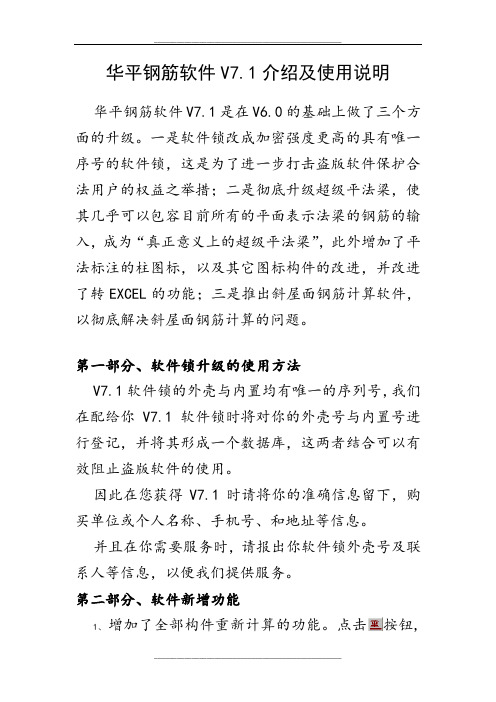
华平钢筋软件V7.1介绍及使用说明华平钢筋软件V7.1是在V6.0的基础上做了三个方面的升级。
一是软件锁改成加密强度更高的具有唯一序号的软件锁,这是为了进一步打击盗版软件保护合法用户的权益之举措;二是彻底升级超级平法梁,使其几乎可以包容目前所有的平面表示法梁的钢筋的输入,成为“真正意义上的超级平法梁”,此外增加了平法标注的柱图标,以及其它图标构件的改进,并改进了转EXCEL的功能;三是推出斜屋面钢筋计算软件,以彻底解决斜屋面钢筋计算的问题。
第一部分、软件锁升级的使用方法V7.1软件锁的外壳与内置均有唯一的序列号,我们在配给你V7.1软件锁时将对你的外壳号与内置号进行登记,并将其形成一个数据库,这两者结合可以有效阻止盗版软件的使用。
因此在您获得V7.1时请将你的准确信息留下,购买单位或个人名称、手机号、和地址等信息。
并且在你需要服务时,请报出你软件锁外壳号及联系人等信息,以便我们提供服务。
第二部分、软件新增功能1、增加了全部构件重新计算的功能。
点击按钮,出现如下对话框:选择需要重新计算的构件和楼层,点击开始计算即可。
注意“修改搭接个数选项”,如果打钩构件的搭接个数类型将重新计算,如果不打钩则搭接个数类型将不被刷新。
2、右键点击构件列表增加了“批量删除、修改的功能”。
右键点击构件列表,弹出菜单如下,选择“批量删除、修改构件”这里提供了两种批量操作,一是修改砼标号,二是批量删除。
钩选左边列表,点击相应按钮即可。
3、将计算式内0*D形式自动消去。
4、修改了计算式转EXCEL无格线的问题。
5、打印计算式时增加了砼标号。
6、直接画单根钢筋时增加了“钢筋名称选项”,原来的“增”将被钢筋名称代替。
7、修改了搭接个数出错的漏洞。
8、增加了在计算式打印时打印搭接类型和数量的选项。
同时构件内相同钢筋的合并可以进行选择。
9、汇总功能上提供了一步到位的汇总方法。
选择汇总模板,点击“按选定模板汇总”,在显示的汇总表格窗口上点击“转入已设定的模板”。
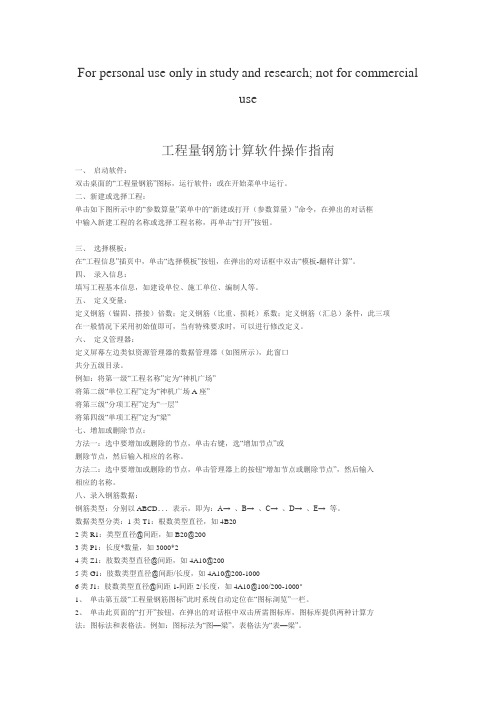
For personal use only in study and research; not for commercialuse工程量钢筋计算软件操作指南一、启动软件:双击桌面的“工程量钢筋”图标,运行软件;或在开始菜单中运行。
二、新建或选择工程:单击如下图所示中的“参数算量”菜单中的“新建或打开(参数算量)”命令,在弹出的对话框中输入新建工程的名称或选择工程名称,再单击“打开”按钮。
三、选择模板:在“工程信息”插页中,单击“选择模板”按钮,在弹出的对话框中双击“模板-翻样计算”。
四、录入信息:填写工程基本信息,如建设单位、施工单位、编制人等。
五、定义变量:定义钢筋(锚固、搭接)倍数;定义钢筋(比重、损耗)系数;定义钢筋(汇总)条件,此三项在一般情况下采用初始值即可,当有特殊要求时,可以进行修改定义。
六、定义管理器:定义屏幕左边类似资源管理器的数据管理器(如图所示),此窗口共分五级目录。
例如:将第一级“工程名称”定为“神机广场”将第二级“单位工程”定为“神机广场A座”将第三级“分项工程”定为“一层”将第四级“单项工程”定为“梁”七、增加或删除节点:方法一:选中要增加或删除的节点,单击右键,选“增加节点”或删除节点,然后输入相应的名称。
方法二:选中要增加或删除的节点,单击管理器上的按钮“增加节点或删除节点”,然后输入相应的名称。
八、录入钢筋数据:钢筋类型:分别以ABCD...表示,即为:A→ 、B→ 、C→ 、D→ 、E→ 等。
数据类型分类:1类T1:根数类型直径,如4B202类R1:类型直径@间距,如B20@2003类P1:长度*数量,如3000*24类Z1:肢数类型直径@间距,如4A10@2005类G1:肢数类型直径@间距/长度,如4A10@200-10006类J1:肢数类型直径@间距1-间距2/长度,如4A10@100/200-1000"1、单击第五级“工程量钢筋图标”此时系统自动定位在“图标浏览”一栏。
广联达钢筋算量软件操作经验技巧总结引言广联达钢筋算量软件是建筑行业广泛使用的钢筋计算工具,它通过精确的算法帮助工程师快速完成钢筋的计算和管理工作。
本文旨在总结广联达钢筋算量软件的操作经验和技巧,以提高使用者的工作效率。
软件界面与基本功能1. 界面布局熟悉软件界面是高效工作的前提。
广联达软件界面通常包括菜单栏、工具栏、绘图区和属性栏等部分。
2. 基本功能软件提供了绘图、编辑、计算、报表输出等基本功能,用户需要熟练掌握这些功能以应对不同的工程需求。
绘图与建模技巧1. 精确绘图使用快捷键:利用快捷键可以提高绘图效率,如使用“W”移动视图,“L”绘制直线等。
图层管理:合理设置图层,区分不同类别的钢筋,便于管理和修改。
2. 参数化建模模板应用:利用软件提供的模板快速创建标准构件。
参数调整:根据实际工程需求调整构件参数,实现个性化设计。
3. 复杂构件处理分割与合并:对于复杂的钢筋结构,可以采用分割和合并的方法简化操作。
自定义构件:对于非标准构件,可以自定义创建,提高建模的灵活性。
钢筋计算与优化1. 计算设置准确设置:确保所有计算参数与实际工程相符,避免计算误差。
批量计算:利用软件的批量计算功能,一次性完成多个构件的钢筋计算。
2. 结果校验对比分析:将软件计算结果与手工计算或经验值进行对比,确保计算的准确性。
误差排查:对于计算结果中的异常数据,要及时排查原因并修正。
3. 优化建议材料优化:根据计算结果,优化钢筋的规格和数量,减少材料浪费。
施工优化:考虑施工便利性,对钢筋布置进行合理调整。
报表输出与分析1. 报表定制自定义报表:根据项目需求,定制个性化的报表格式。
数据筛选:利用报表功能筛选关键数据,便于分析和决策。
2. 数据导出多种格式:软件支持多种数据导出格式,如Excel、PDF等,满足不同场景的需求。
数据整合:将钢筋数据与其他工程数据整合,进行全面的项目分析。
实际工程应用案例1. 住宅项目应用在住宅项目中,广联达软件帮助工程师快速完成标准层的钢筋计算,并通过参数化建模简化了复杂构件的处理。
一、新建工程双击桌面上的,打开程序新建工程,见图1图1点击“文件”下“新建工程”,或光标放在图1的窗口中单击鼠标右键“新建工程”,见图2图21.1工程概况:“工程名称”必须填写,“工程结构”等其他信息可不填写,见图3图31.2建立楼层点击“下一步”,进入“楼层信息”界面,进行楼层设置,见图4。
界面中“新建楼层名称”为软件默认楼层,用户可在“常用楼层名称”中选择楼层名,也可在“楼层名”输入框中直接填写楼层名,点击按钮即添加了楼层。
注意,楼层的“相同层数”是要参与配筋计算的。
图41.3定义工程属性点击“下一步”,进入工程属性界面,见图5,依据施工图对工程进行属性设置,该属性设置为工程中构件的默认属性。
针对具体构件,其默认属性可进行针对性修改,不影响其他构件属性。
界面中的锚固系数、搭接系数均可直接修改。
图51.4新建工程完成点击“完成”即新建了一个工程,见图6左窗口,树目录结构:工程名称---楼层名称。
图6二、构件法配筋操作软件拥有多种常用构件,这些构件可直接采用构件法按图填写构件信息即可完成构件配筋。
图7为楼层框架梁平面图,要完成此梁平面配筋图其操作方法为:展开树目录,点中统计梁并击鼠标右键,选择楼层框架梁(见图8),则进入楼层框架梁的图形界面,见图9图7图8图92.1按图填写构件信息我们先做KL1,在“集中标注”框中依次填写构件编号KL1、相同个数1、上通长筋2B22、下通长筋、腰筋、箍筋A10@100/200#2,点击“增加构件”按钮即在下窗口记录了KL1的信息;点击“原位标注”框中的“增加跨数”按钮,KL1即添加了第1跨。
在右边图形上原位标注轴跨尺寸5000,支座尺寸250、250,下部纵筋6B222/4,上部左支座筋6B224/2,上部右支座筋6B224/2(可复制左支座筋)。
梁的截面250*700直接标注在“集中标注”框的箍筋图上,见图10。
图10继续点击“原位标注”框中的“增加跨数”按钮,则KL1继续添加第2、3.跨,并依据图纸将第2跨的轴跨尺寸改为2000,下部纵筋改为2B20,第3跨下部纵筋改为7B203/4,见图11。
1、GGJ2013 中,措施筋在报表中是如何统计的?
报表预览部分的“设置报表范围”中有“报表中统计措施筋”的选项。
该选项不勾选时, “钢筋明细表” “钢筋形状统计明细表” “措施筋统计汇总表” 中统计措施筋,其他报表不统计措施筋。
该项勾选时,所有表中都统计措施筋。
另外,在其他表的标题中,会显示是否含措施筋,如下图所示:
2、剪力墙拉筋梅花布置
剪力墙的拉筋是呈梅花状布置的,间距该怎么样输入:比如:A6@600*600
修改剪力墙节点设置【墙身拉筋布置构造】为梅花布置(见下图)
拉筋输入 600*600。
软件会自动在双向布置算出的根数上乘以 2。
即:根数 =2*[ceil(墙净面积/拉筋面筋)+1
3、工程绘制完成后,为方便核对,需要将未使用的构件批量删除, 如何操作?
点击菜单栏【构件】下或工具栏上的“批量删除未使用构件”按钮,
在弹出的对话框中可显示出全楼未使用过的构件,选择后删除即可。
4、绘制女儿墙时,需要参考下一层的外墙,在软件如何实现?
点击菜单栏【视图】下的“其他楼层图元显示设置”按钮,在弹出的对话框中选 择需要参照的图元即可。
。
广联达钢筋抽样软件的使用(我的笔记)广联达钢筋抽样软件的使用(我的笔记)1.直接输入结构类型,设防烈度,檐高,软件可自动识别抗震等级;2.要及时保存工程;3.若软件中设置的钢筋是圆6,但实际中市场上没有圆6钢筋,只有圆6.5,则在软件中设置比重时,设置成圆6.5即可;4.基础层层高:指基础底标高至首层结构底标高的距离;5.-1层层高是相对值,不能为负数;6.楼上部分先点击首层然后不断插入楼层;地下部分则点击基础层不断插入楼层;7.画辅助轴线的几种方法(1)点角:顺时针为正值,逆时针为负值(辅助轴线至基准线的转向);(2)转角:圆弧中的半径(画直线);(3)三点:利用三点画弧;(4)圆心、起点、终点辅轴,确定圆心、起点和终点画弧;(5)圆形辅轴:两点画圆,确定圆心和半径;另一种方法,鼠标点击确定圆心,然后移开圆心位置,按shift同时鼠标左键,显示输入半径,输入半径即可;8.修剪轴线,点击修剪轴线,点击要修剪的轴线段,略在断点位置点击要剪掉的段,则该段就会被剪掉;9.折线修剪轴线,点击第一点、第二点........最后再点击第一点,组成一个闭合多边形,则多边形内的轴线就会被剪掉;10.拉框修剪轴线:先点击拉框修剪轴线,然后拉框选择即可;11.恢复轴线:选择被修改过的轴线点击即可;12.修改轴距:若修改1轴――2轴的轴距,则必须点击选择2轴,选择后者;13.点击修改轴号位置,点击选择一条轴线,鼠标右键确认;14.若柱的位置不在轴线或轴线的交点上,则shift+左键即可(点击离柱位置最近的轴线交点);15.镜像:点击镜像按钮,点击一点为框选起点,再点击一点确定框选范围(对角点),右键确认,继续点击一点为镜像线起点,再点击一点为镜像线的第二点,即可;16修改构件:选择要修改的柱点击右键,显示右键菜单,点击修改构件图元名称;另一种方法:选择要修改的图元,点击属性,在菜单中修改即可;17.其他楼层构件的绘制(复制)楼层――复制选定图元到其他楼层――批量选择――选择构件――右键确认;18.把KZ-3复制至第三层,定义――从其他楼层复制构件――选择首层――选择柱子――确定――选择KZ-3――点击绘图点击KZ-3的位置即可;(定义界面的复制是复制构件的,绘图界面的复制是复制图元的)19.ctrl+enter(或左键)换回俯视状态,也可直接点击俯视按钮;20.F4键改变插入点(确定柱的位置);21.ctrl+左键画偏心柱;22.要使梁与柱对齐,开启(点击)顶点,F4插入点即可;23.若是梁已画成,点击梁,然后右键选择单对齐,继续点击柱的外边线,再点击要与柱对齐的梁的外边线即可;24.套价时,要想把首层柱的做法复制到其他楼层,可点击做法刷。
钢筋软件使用技巧
广联达吕春兰算量软件使用范围越来越广,计算的工程越来越多,并且现在的工程类型日趋复杂,要求也越来越细,我们会发现用软件算量总是有些地方无法直接计算,针对这种情况大家总是一筹莫展不知改如何解决,有的干脆手算,其实对于这种软件无法直接计算的情况,我们也可以换一种思路来处理,下面就针对大家反馈较多的几种情况,介绍几种用软件来处理的思路:
一种板负筋两种分布筋
我们有时在工程中会碰到这种情况:板分布筋是根据板厚不同而设定的,如图(1.1)所示,
板厚小于110mm时,分布筋为A6@200,板厚在120~160mm,分布筋为A8@150,对于这种情况有时在工程中就会出现同一根负筋两侧所配置的分布钢筋信息的不同,如图(1.2)所示:
负筋7向两侧延伸同时伸至LB5与LB3,负筋7的理论计算长度L=1200+1200+左弯折(120-30)+右弯折(100-30),分布筋需要分别计算向左延伸的根数与长度,与向右延伸的根数与长度,那么我们在软件中如何解决这个问题呢?
首先把这根负筋拆分成两根负筋分别定义,一根负筋代表一侧的负筋线长度;
其次:每根负筋的左或右弯折在定义时要输入为“0”;
再次:把属性中第六条“单边标注支座负筋”修改为“负筋线长度”;
定义好后的属性如下图(1.3)与(1.4)所示,照此图示定义好后,把这两根负筋画到图上,画第二根负筋时,软件会提示如图(1.5),点击“是”,软件就会自动分别计算分布筋根数了,且负筋长度计算结果与要求一致。
基础层柱在本层锚固
现在的工程结构类型千变万化,一些工程由于考虑受力或其它的原因,会把基础或地面以下部分设计为框架结构,地面以上设计为短肢剪力墙结构,那么在基础层柱为框架柱,但出了基础之后为暗柱,这样就会导致框架柱有部分钢筋与暗柱无法连接,需要直接锚固,如图(2.1)所示的情况:
现在我们软件没有考虑柱在基础层锚固的问题,所以针对此种情况我们可以进行如下设置达到精确算量的目的。
1、设置楼层时,除了设置基础层外再另置一层地下室,基础层层高为基础高度,地下室层高为基础顶面到首层地面的高度,如图(2.2)所示
2、在基础层绘制基础,但不需要画柱子
3、在地下室层根据图纸定义柱子属性,画柱子。
但要注意定义柱子属性时要将柱子的“插筋构造”属性改为“纵筋锚固”,如图(2.3)所示,
4、根据图上要求有几根钢筋需要锚固,输入钢筋信息时前面加“*”号,如有4根钢筋无法连续上伸,输入*2B25。
还有一种情况是建立地下车库时,柱子的高度算法,方法与以上情况类似,只是柱子底标高可能不同,但在出了地面后都是在本层锚固的,也是同样的方法设置,只需要注意将柱子底标高和相应位置的基础面标高设置一致。
这样软件在计算柱子高度才会将柱子直接插到基底。